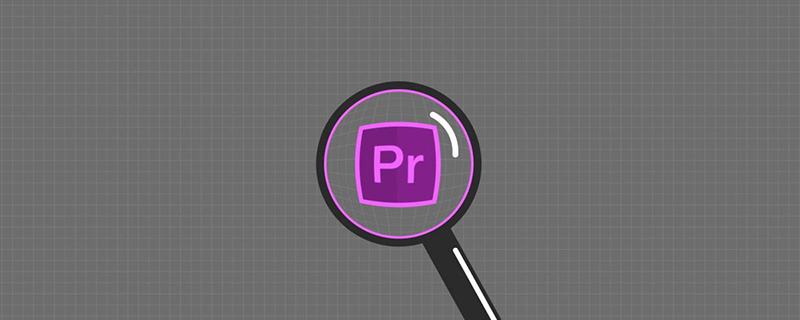
AdobePremierePro是一個創新的非線性視訊編輯應用程序,也是一個功能強大的即時視訊和音訊編輯工具,是視訊愛好者使用最多的視訊編輯軟體之一。
相對於:愛情剪輯、快剪輯、等視訊軟體PR功能更強大,操作也相對複雜。
那麼,對於初學者,可能安裝時沒修改語言,或者安裝包本就是英文的,如何修改成中文成了問題!
下面我們就來看看修改Premiere所使用的語言的方法:
以Premiere Pro CC2018為例
打開後,文字是英文的,對於英文不好的同志來說,無疑增加軟體的操作難度
1、首先,我們找到PR的安裝位置,找到並打開語言資料夾AMT, 看看是否有中文語言。
Mac OS:/資源庫/Application Support/Adobe/Premiere Pro/13.0/AMT;
Windows:C:\Program Files\Adobe\Adobe Premiere Pro CC 2019\ AMT;
確認好之後,我們來修改語言
2、首先,在Premiere Pro CC2018安裝資料夾下找到Painter.ini文件,如果隱藏檔案名稱則是: Painter
3、滑鼠右鍵,選擇開啟檔案,以記事本方式開啟
4、然後修改安裝資訊
寫入:ForceLanguage=1 /Language=zh_CN ,寫好之後,保存文檔,(注意寫入位置)
5、好了,再打開PR,時間會長一點,因為會重新載入一遍語言
相關推薦: 《premiere教程》
以上是premiere更改語言的方法介紹的詳細內容。更多資訊請關注PHP中文網其他相關文章!


